– Muchos usuarios ya admiten que el sistema operativo Windows es el mejor sistema operativo de ordenador. Podemos ver esto en los usuarios de computadoras que eligen el sistema operativo Windows como sistema operativo en su computadora. Windows también ofrece muchas comodidades y las mejores funciones que pueden utilizar los usuarios.
Una de las características muy útiles del sistema operativo Windows es Hibernate. Como sugiere el nombre, con esta función de hibernación, podemos hibernar la computadora. Si eres una persona que trabaja a menudo usando la computadora y quieres tomarte un descanso. Entonces se puede usar esta función, porque no necesita apagar la computadora cerrando todos los documentos o programas de trabajo.
Cómo habilitar/deshabilitar la hibernación en Windows 10
En términos generales, la hibernación es una combinación de las funciones Apagar y Dormir. Con la función de hibernación, puede apagar su computadora sin tener que cerrar todos los programas existentes. De manera que si queremos reactivar nuestros equipos, podemos continuar con nuestros archivos y programas de trabajo anteriores sin tener que volver a empezar desde el principio.
Esta función es un poco más similar a la función de suspensión, pero hay una ligera diferencia en la que la función de suspensión almacenará todos los programas y archivos en los que estamos trabajando en la RAM. Ahora, mientras esté en la función de hibernación, todas nuestras actividades se almacenarán en la memoria del disco duro. De esa manera podemos apagar todo el sistema mientras está en modo de hibernación.
Entonces, ¿cómo habilita o deshabilita la función de hibernación en Windows 10? Para habilitar o deshabilitar la función de hibernación, podemos hacerlo muy fácilmente. Siga los métodos a continuación.
1. Cómo Habilitar Hibernación en Windows 10
Aquí se explica cómo habilitar Hibernate en Windows 10, que se encuentra dentro del menú Inicio.
1. Haga clic en el botón Comienzo que está en la esquina inferior izquierda. Luego haga clic en el menú Ajustes.
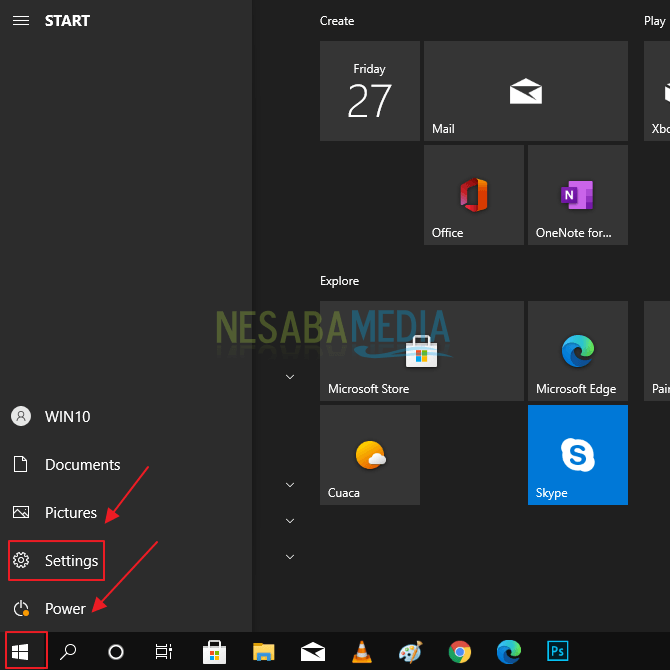
2. En la ventana Configuración, haga clic en menú Sistema.
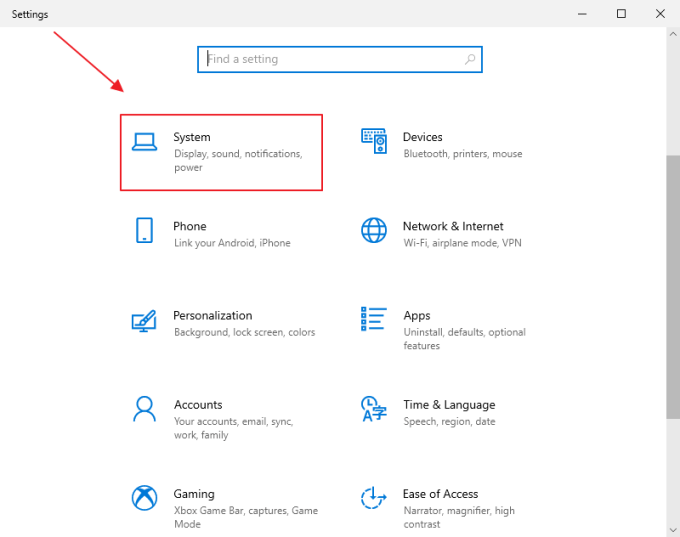
3. Mire el lado izquierdo, haga clic en el menú Poder y sueño. Y desplácese hacia abajo para ver la sección Configuración relacionada. Haga clic en el menú Ajustes de energía adicionales.
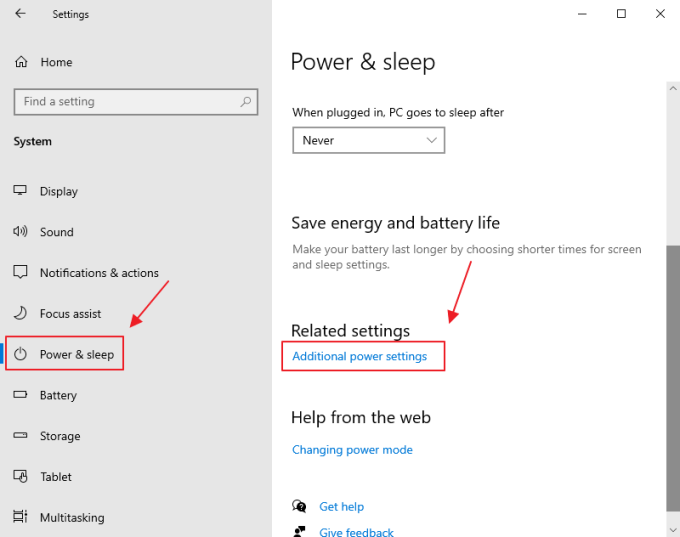
4. Después de eso, haga clic en el menú Elija lo que hace el botón de encendido que está a la izquierda.
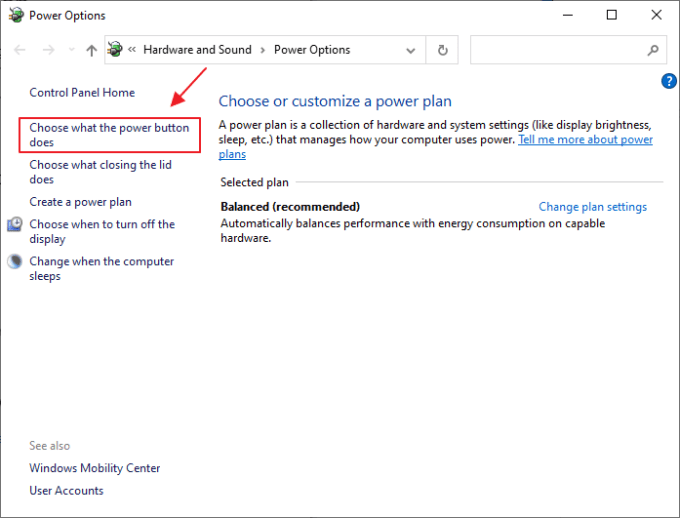
5. Siguiente clic en el menú Cambie la configuración que actualmente no está disponible.
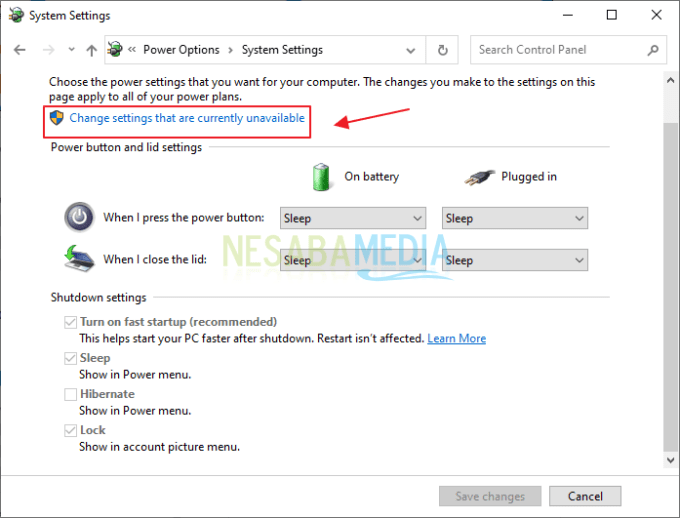
6. Ahora, puede agregar la función de hibernación en el menú de configuración de apagado. Ponga una marca de verificación en la opción Hibernar. Y haga clic en el botón Guardar cambios.
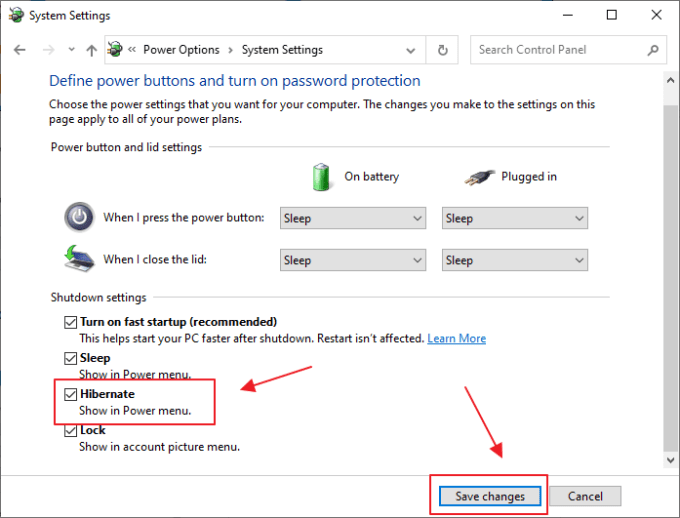
7. Puede utilizar la función de hibernación haciendo clic en el menú Comienzo, y entrar en el menú energía y seleccione Hibernar.
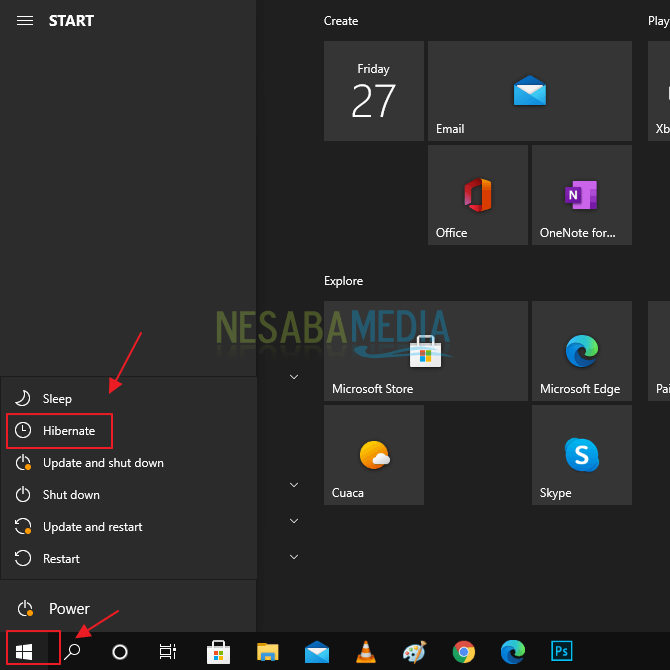
2. Cómo deshabilitar Hibernación en Windows 10
Si anteriormente sabía cómo habilitar la función de hibernación. A continuación se explicará cómo deshabilitar la función de hibernación en Windows 10.
1. Escriba el comando ventanas + X utilizando su teclado. Luego aparecerá una variedad de menús en él. Haga clic en el menú Opciones de poder de la línea de menú existente.
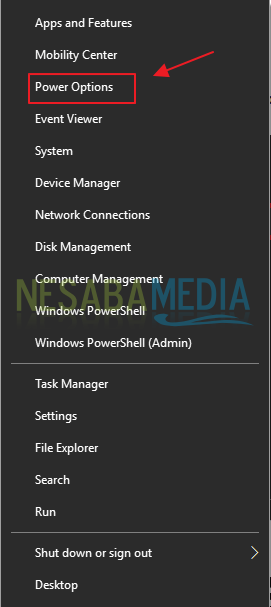
2. Luego en el menú Energía y sueño, busca en la sección Dormir y selecciona una opción nunca sobre Con la energía de la batería, la PC entra en suspensión después y cuando está enchufada, la PC entra en suspensión después.
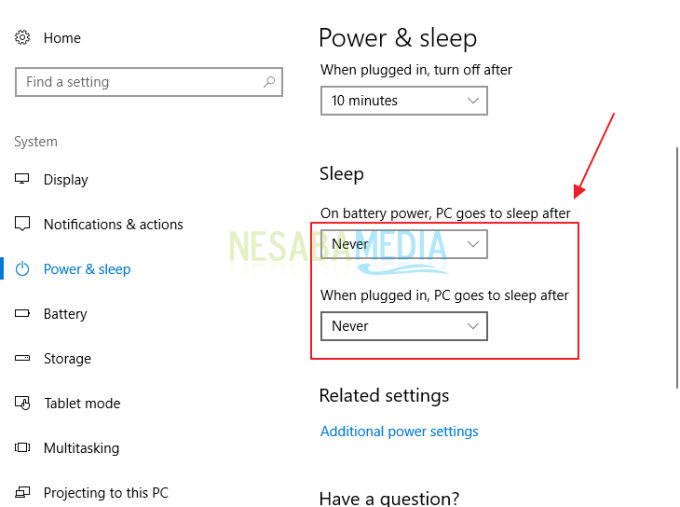
3. Y en la sección Configuración relacionada, haga clic en menú Ajustes de energía adicionales.
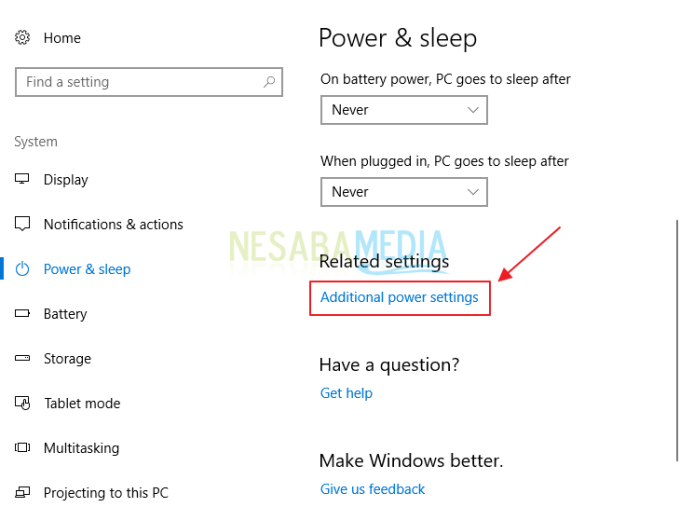
4. Después de eso, mira la opción Ocultar planes adicionales. Hay un icono de flecha al final, haga clic en la flecha. Cuando aparezca la opción Alto rendimiento, haga clic en el menú Cambiar la configuración del plan.
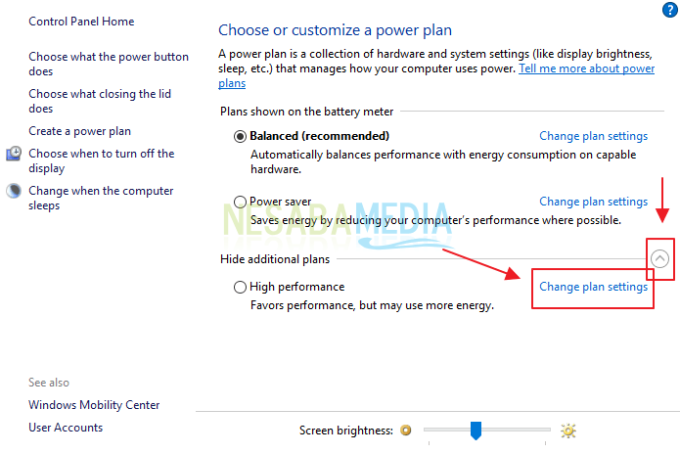
5. Aparecerá una nueva ventana, haga clic en el menú Cambiar la configuración avanzada de energía.
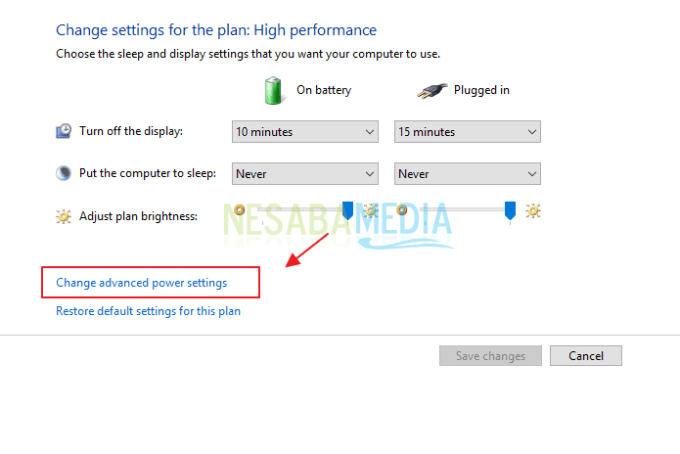
6. Finalmente, en la ventana de opciones de energía, elija una opción nunca como en la imagen de abajo. Después de eso, haga clic en el botón OK.
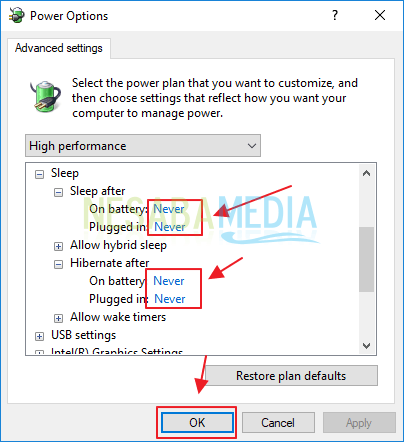
Por lo tanto, el artículo que explica cómo habilitar/deshabilitar la hibernación en Windows 10. Con suerte, el tutorial anterior puede ayudarlo.

